您可能想清除GoogleChrome中的缓存和cookie,本指南将准确地向您展示您需要做什么。您可能想要清除厨师和历史记录的原因有很多,如果您的浏览器有问题,这可能会很有用,因为它基本上会重置浏览器中的所有内容。
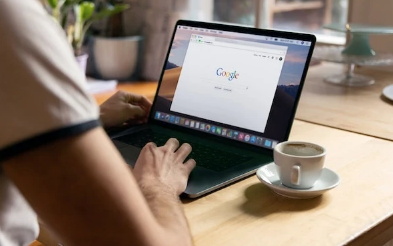
Cookie是从您访问的网站存储在您的计算机上的文件,它们基本上保存了您PC或Mac上网站的一些数据。当您再次访问该网站时,它们可以存储在您的浏览器中。这些可能是您在该特定网站上的用户名或密码,清除cookie和缓存意味着您下次访问该网站时必须再次输入这些详细信息。
如何在计算机上清除Chrome中的缓存和cookie?
在PC或Mac上打开Chrome浏览器,然后选择Chrome浏览器右上角的三个点。
清除谷歌浏览器中的缓存
现在从菜单中选择历史记录,然后选择清除浏览数据,您可以选择清除特定时间范围。例如,过去24小时、上周或所有时间等选项。
如果您想完全清除Chome中的缓存,请选择所有时间,下面有一个选项列表,您可以选择从历史记录中清除。
这包括浏览历史记录、下载历史记录、Cookie和其他站点数据、缓存的图像和文件、密码和其他登录数据、自动填写表单数据、站点设置和托管应用程序数据。
清除谷歌浏览器中的缓存
如果您想彻底清除Chrome浏览器中的所有内容,请选择上述所有选项,然后单击清除数据。这将清除Chrome浏览器中的所有cookie和缓存以及所有内容。
如何在iPhone或Android手机上清除Chrome中的缓存?
在您的Android手机或iPhone上清除Chrome中的缓存非常相似,打开您设备上的Chrome应用程序并选择底部的三个点。现在选择智能手机上的历史记录,然后选择屏幕底部的清除浏览Dara。
清除缓存iphoneandroid
然后,您可以选择从设备中清除哪些信息,包括浏览历史记录、Cookie、站点数据、缓存图像和文件、保存密码、自动填充数据。
如果您想从iPhone或Android手机上的Chrome中清除所有这些信息,请全部选中它们,然后选择屏幕底部的清除浏览数据。完成此操作后,所有内容都将从您的Android智能手机或iPhone上的Chrome浏览器中删除。
如果您删除已保存的密码,您将需要在下次访问每个网站时再次输入这些密码,因此在删除这些密码时请记住这一点,
我们希望本指南对您有用,并希望它能解释如何在您的PC或Mac以及Android智能手机或iPhone上清除GoogleChrome中的缓存和cookie。如果您有任何问题,请在下方发表评论。您可以在Google的网站上找到有关此主题的更多信息。




















